Ich bin ein begeisterter Nutzer von Google Kalender. Ich liebe es, es zu verwenden, aber manchmal möchte ich iCal auch auf meinem Mac verwenden. Es würde also nur Sinn machen, dass ich die beiden synchron halten möchte. In diesem Beitrag werde ich zeigen, wie man Google Kalender und iCal auf meinem Mac synchronisiert.
Als erstes sollten Sie sicherstellen, dass Sie einen Google Kalender eingerichtet haben. Sie können sich für ein Google-Konto anmelden, damit Sie ein Google Kalender. Sobald Sie dies getan haben, können Sie es jetzt mit iCal synchronisieren.
Als nächstes möchten Sie iCal öffnen. Klicken Sie dann in der Menüleiste auf „iCal“. Klicken Sie dann auf „Einstellungen.
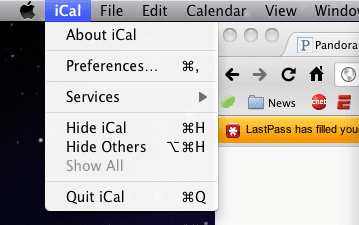
Von hier aus klickst du dann auf „Konten“. Hier richten Sie Ihr Google Cal-Konto ein, damit es mit iCal synchronisiert wird. Sie möchten auf die Schaltfläche "+" in der unteren linken Ecke klicken. Sie werden aufgefordert, ein Konto hinzuzufügen. Als Kontotyp möchten Sie Google auswählen. Dann müssen Sie Ihren Benutzernamen und Ihr Passwort für Ihr Google-Konto eingeben. Stellen Sie sicher, dass Sie Ihre gesamte E-Mail für den Benutzer schreiben.
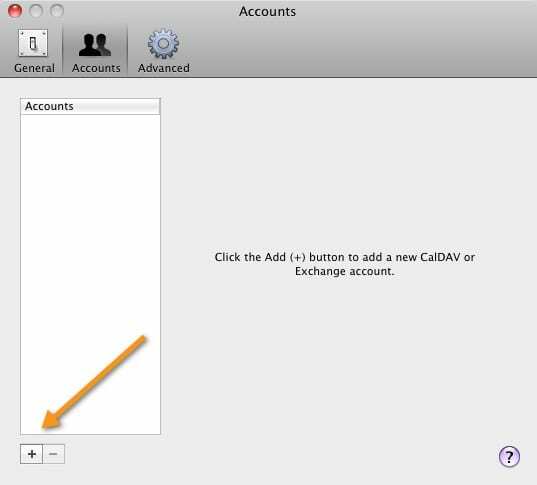
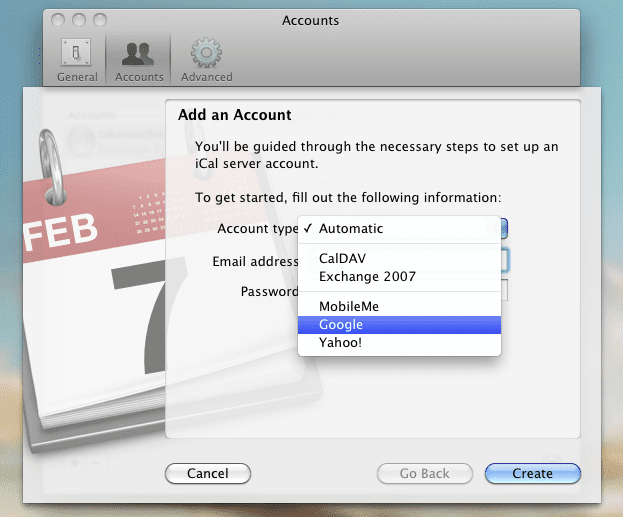
Nachdem Sie diese Informationen eingegeben haben, klicken Sie auf „Erstellen“ und Ihr Google Cal sollte jetzt mit Ihrem iCal synchronisiert werden. Je nachdem, wie viele Veranstaltungen Sie haben, kann dies einige Zeit dauern.
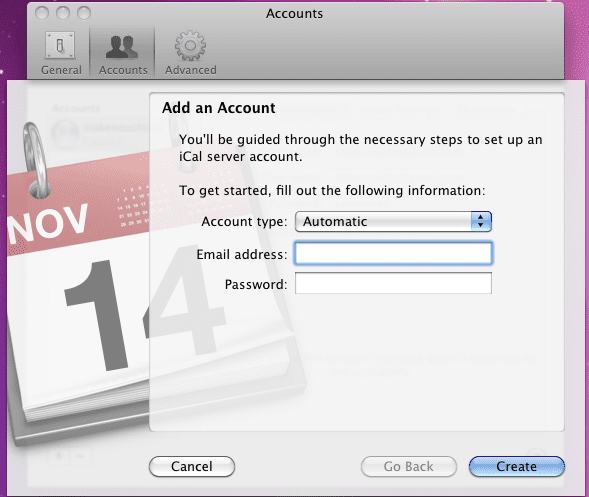
Angenommen, Sie haben mehr als einen Kalender in Google Cal. Ich habe zum Beispiel einen Kalender für meine Frau und mich sowie für die Arbeit. Sie werden feststellen, dass nur Ihr Hauptkalender angezeigt wird. Wenn Sie möchten, dass alle Ihre Kalender angezeigt werden, müssen Sie Folgendes tun.
Klicken Sie erneut auf Einstellungen und dann auf Konten. Klicken Sie dann auf das soeben eingerichtete Google-Konto. Dann möchten Sie auf die Registerkarte "Delegation" klicken. Hier sollten Sie alle übrigen Kalender von Google Kalender sehen. Sie können die Kontrollkästchen neben jedem aktivieren, den Sie mit iCal synchronisieren möchten. Wenn Sie hier fertig sind, sollten die Kalender, die Sie gerade überprüft haben, jetzt synchronisiert werden. Auch hier kann dies je nach Anzahl der Ereignisse, die Sie haben, einige Zeit in Anspruch nehmen.
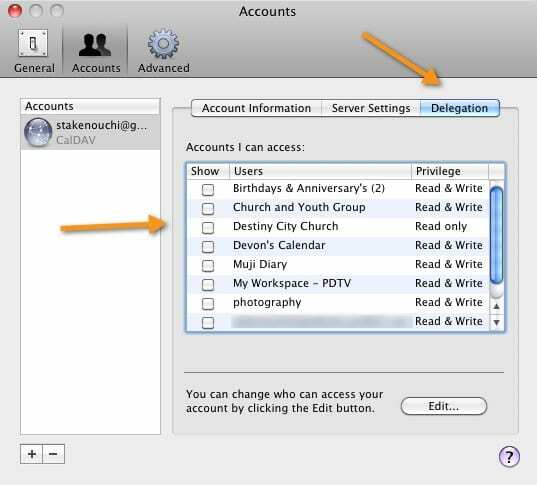
Und da hast du es. Sie haben jetzt Ihren iCal und Google Cal erfolgreich synchronisiert. Dies ist eine Zwei-Wege-Synchronisierung, d. h. wenn Sie ein Ereignis in iCal oder Google Cal ändern oder erstellen, sollte das Ereignis mit dem anderen Dienst synchronisiert werden. Wenn Sie Fragen haben, können Sie diese gerne in den Kommentaren hinterlassen.

Sudz (SK) ist seit der frühen Einführung von A/UX bei Apple von Technik besessen und für die redaktionelle Leitung von AppleToolBox verantwortlich. Er hat seinen Sitz in Los Angeles, Kalifornien.
Sudz ist darauf spezialisiert, alles rund um macOS abzudecken und hat im Laufe der Jahre Dutzende von OS X- und macOS-Entwicklungen überprüft.
In einem früheren Leben half Sudz Fortune-100-Unternehmen bei ihren Bestrebungen zur Technologie- und Geschäftstransformation.